Data-invoer
From LimeSurvey Manual
Open het scherm Data-invoer door te klikken op een van de instellingen van de enquête en kies op het menu Responsen de knop Data-invoer.

Het scherm voor de data-invoer ziet er in opzet als volgt uit:

Onderaan het scherm staan er twee opties:
- Afronden inzending
- hierdoor wordt er een verzenddatum toegevoegd, zodat de respons beschikbaar is voor de verdere verwerking zoals statistieken en raadplegen.
- de toegangscode wordt op gebruikt gezet (als er toegangscodes gebruikt worden)
Als de keuze "Afronden inzending" niet aangevinkt is: er wordt vanuit gegaan dat de antwoorden nog niet volledig zijn ingevuld. De deelnemer kan dan nog de gegevens invullen.
- Opslaan voor verdere voltooiing door de respondent: de respons wordt weergegeven als een opgeslagen maar niet ingediende respons. Deze optie kan worden gebruikt als je bijvoorbeeld een deel wilt laten invullen voor de respondent die het daarna zelf aanvult en afrond. De opties zijn:
- Identificatie - Een unieke waarde.
- Wachtwoord - Het wachtwoord waarmee de deelnemer moet inloggen om de enquête verder in te vullen
- Bevestig wachtwoord - Als controle hier 2x invullen.
- E-mail - het e-mailadres waar de ingevulde enquête naar toe moet worden gestuurd.
- Begin taal - alleen indien er meerdere talen zijn.

Na opslaan, ontvangt de deelnemer een e-mail die er als volgt uitziet:
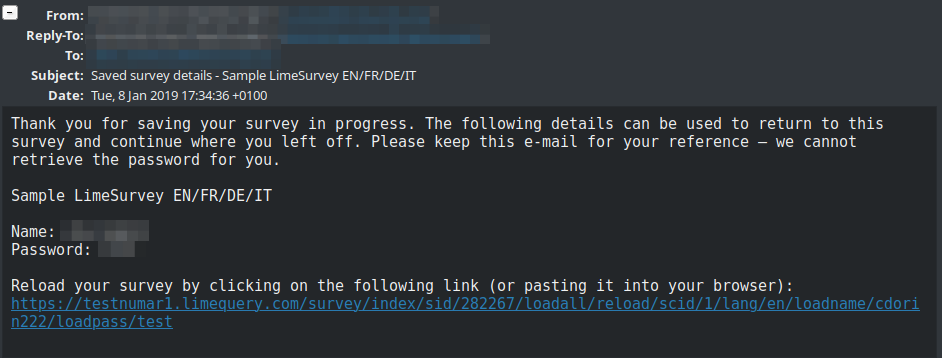
Om door te gaan met het invullen van de enquête, moet de deelnemer klikken op de link in de e-mail. Wanneer er om inloggegevens wordt gevraagd, moeten de in de e-mail gegeven naam en wachtwoord worden gebruikt.